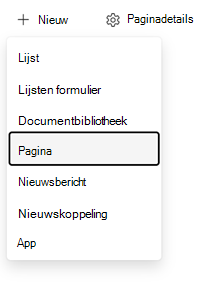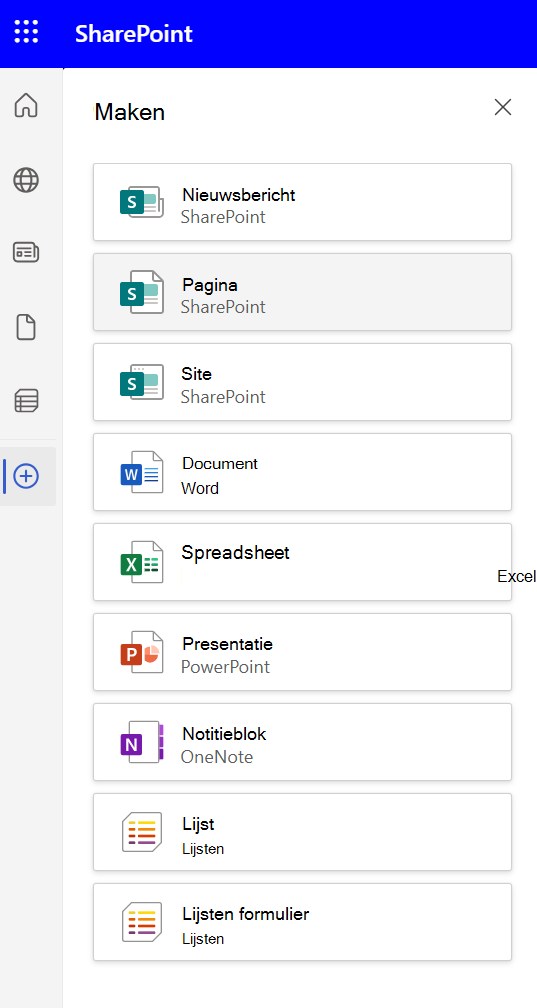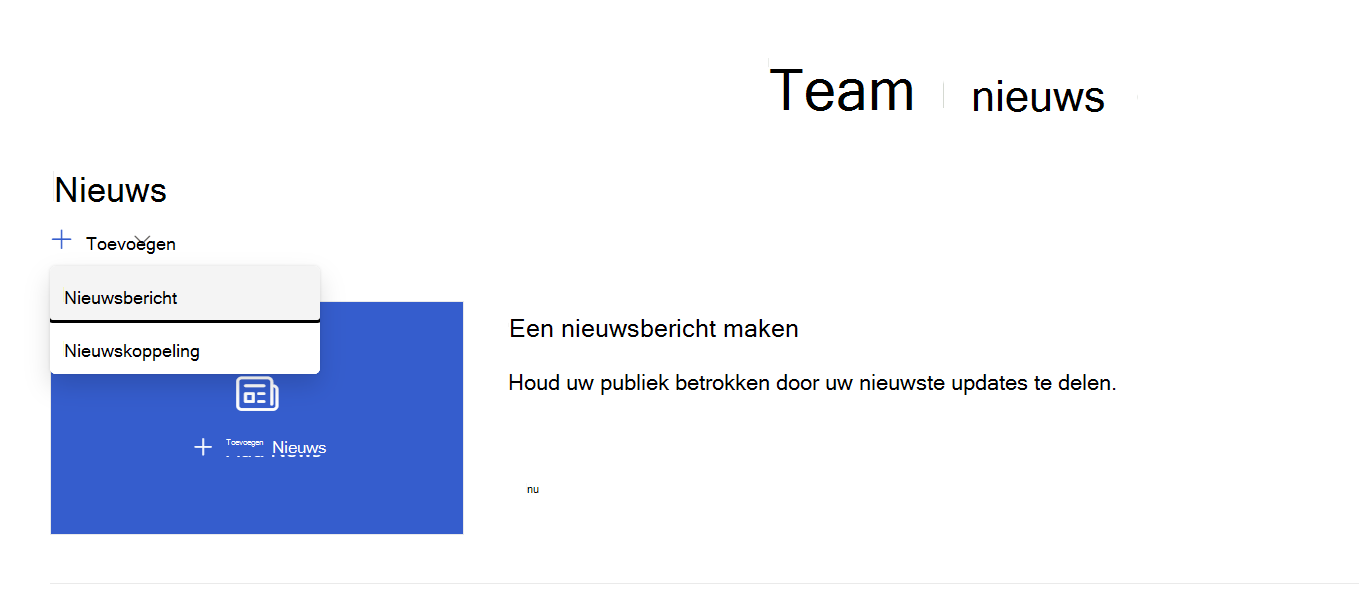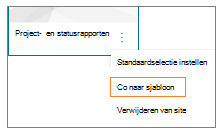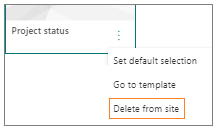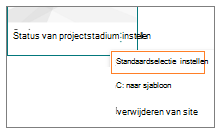U hebt een geweldige Microsoft SharePoint-pagina gemaakt en u wilt deze beschikbaar maken voor anderen om te gebruiken als uitgangspunt voor hun pagina's. Of u moet een pagina maken, maar niet zeker weten waar u moet beginnen. Een paginasjabloon kan de weg zijn.
Notities:
-
Sommige functionaliteit wordt geleidelijk geïntroduceerd bij organisaties die zich hebben aangemeld voor het Targeted Release-programma. Dit betekent dat u deze functie mogelijk nog niet ziet of dat deze er anders uitziet dan wordt beschreven in de Help-artikelen.
-
U moet machtigingen voor bewerken op de site hebben of een site-eigenaar zijn om pagina's en sjablonen toe te voegen. Als u een site-eigenaar bent, maar u geen pagina kunt toevoegen, heeft de beheerder mogelijk de mogelijkheid om dit te doen uitgeschakeld.
-
Paginasjablonen kunnen momenteel niet worden gebruikt op meerdere sites of groepen.
-
Paginasjablonen kunnen niet worden gemaakt op basis van startpagina's.
Een paginasjabloon werkt als volgt: zodra u een sjabloon hebt gemaakt, kunnen anderen deze kiezen in de sjabloongalerie en deze gebruiken als uitgangspunt voor hun eigen pagina's. Zodra ze hun pagina hebben gemaakt, kunnen ze de gewenste wijzigingen aanbrengen in hun pagina zonder dat dit van invloed is op de sjabloon die ze hebben gestart. Als de paginasjabloon later wordt bewerkt of gewijzigd, heeft dit ook geen invloed op een pagina die al op basis van die sjabloon is gemaakt.
Een sjabloon gebruiken
SharePoint biedt nu moderne paginasjablonen, zodat u op een frisse en intuïtieve manier met slechts een paar klikken prachtige, aantrekkelijke pagina's of nieuwsberichten kunt maken. Met strakke, moderne indelingen en een nieuwe sjabloongalerie kunt u eenvoudig sjablonen vinden, bekijken en gebruiken die zijn ontworpen om inhoud van hoge kwaliteit direct te leveren.
Paginasjablonen openen via sjablonengalerie
U kunt beginnen met het maken van een pagina of nieuwsbericht met behulp van sjablonen vanaf een van deze toegangspunten:
1. Startpagina van site
-
Ga naar de startpagina van uw site.
-
Selecteer + Nieuw - Pagina of Nieuwsbericht.
2. SharePoint-app-balk
-
Open de App-balk.
-
Selecteer + Maken - Pagina of Nieuwsbericht.
3. Nieuwswebonderdeel
-
Ga in de weergavemodus naar het webonderdeel Nieuws en selecteer + Toevoegen - Nieuwsbericht.
Nieuwe sjabloongalerie
De sjabloongalerie fungeert als de one-stop-locatie om door sjablonen te bladeren en te selecteren.
-
Opgeslagen op deze site : toegang tot aangepaste of opgeslagen sjablonen die uniek zijn voor uw site.
-
Apps op volledige pagina: apps kunnen op een volledige pagina worden geplaatst om meer ruimte te bieden en ze gemakkelijker te vinden en te gebruiken.
-
Van Microsoft : kies uit een samengestelde set professioneel ontworpen OOB-sjablonen om u direct aan de slag te helpen.
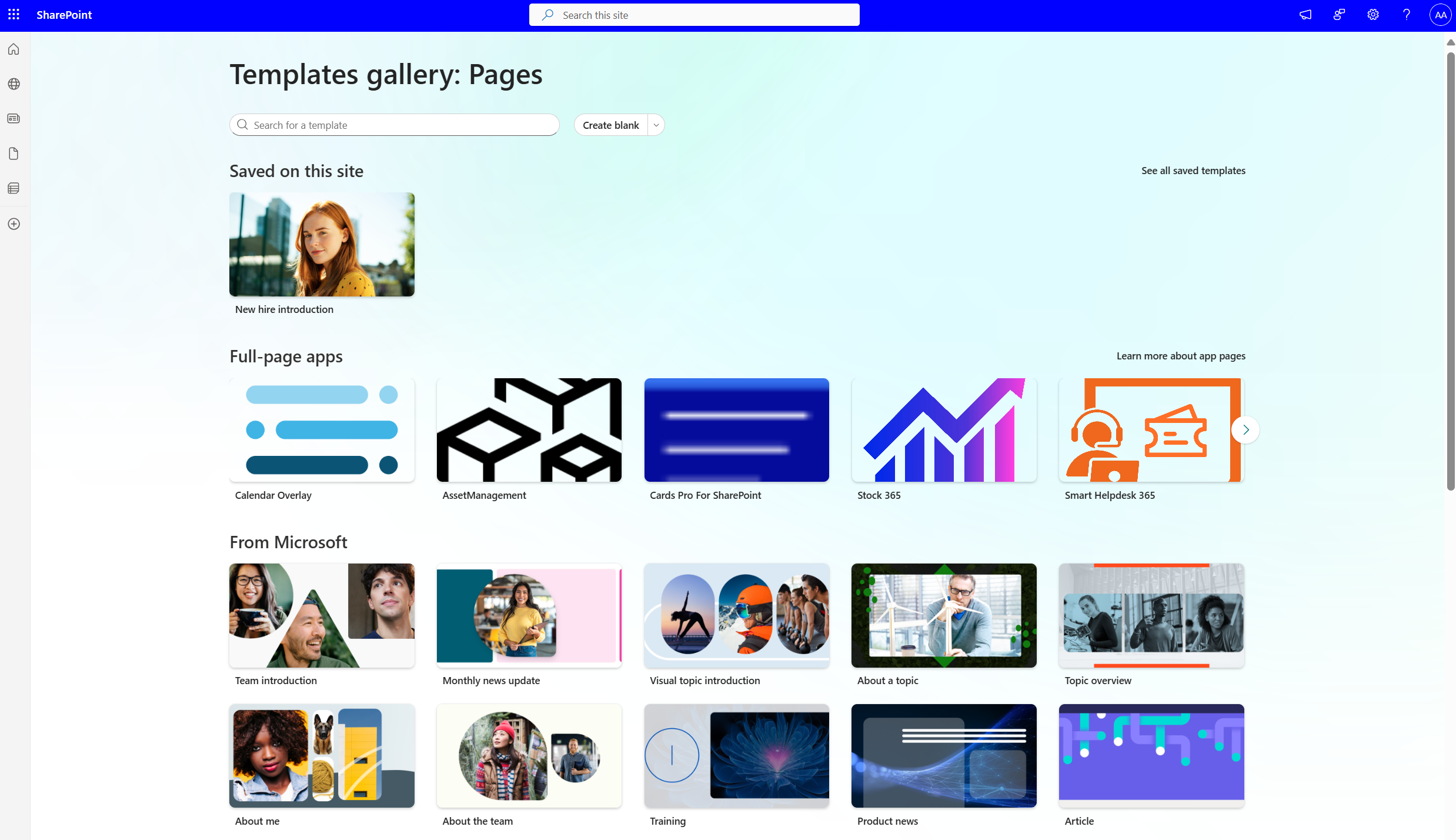
Een paginasjabloon selecteren
-
Kies de sjabloon waaruit u wilt beginnen. Als u een volledig nieuwe pagina wilt starten, kiest u Leeg maken.
-
Voeg uw inhoud toe. U kunt ook wijzigingen aanbrengen, zoals het toevoegen of verwijderen van webonderdelen, het verplaatsen van webonderdelen, enzovoort. Wijzigingen die u aanbrengt, hebben geen invloed op de sjabloon waarmee u bent begonnen. Zie Moderne pagina's maken en gebruiken op een SharePoint-site voor meer informatie over het maken van pagina's en het gebruik van webonderdelen.
-
Wanneer u klaar bent, slaat u de pagina op door Opslaan en sluiten te selecteren.
-
Wanneer u klaar bent om uw pagina zichtbaar te maken voor iedereen die toegang heeft tot uw site, selecteert u Publiceren of Posten en verzenden (voor nieuwsberichten).
Een sjabloon maken
-
Maak of open een pagina of nieuwsbericht dat u wilt gebruiken als basis voor uw sjabloon. Voeg de webonderdelen en inhoud die u wilt opnemen in de sjabloon toe of wijzig deze op dezelfde manier als op een nieuwe pagina. Zie Moderne pagina's maken en gebruiken op een SharePoint-site voor meer informatie over het maken van pagina's en het gebruik van webonderdelen.
-
Wanneer de pagina er naar wens uitziet, selecteert u de pijl-omlaag naast Opslaan en sluit u deze bovenaan de pagina en selecteert u Opslaan als sjabloon.
Nadat u de sjabloon hebt opgeslagen, wordt deze weergegeven in het deelvenster Sjablonen onder Opgeslagen op deze site.
Notities:
-
Een andere manier om een sjabloon te maken, is door naar een gepubliceerde pagina te gaan die u wilt gebruiken als basis voor uw sjabloon, op de knop Verhogen te klikken en vervolgens op Opslaan als paginasjabloon te klikken.
-
Sjabloonpagina's worden niet gepubliceerd; alleen de pagina's die op basis van de sjablonen zijn gemaakt, kunnen worden gepubliceerd.
-
Naar een aangepaste sjabloon gaan vanuit het deelvenster Sjabloon
Wanneer u aangepaste sjablonen hebt gemaakt, kunt u vanuit het deelvenster Sjabloon naar een werkelijke sjabloonpagina gaan. Vervolgens kunt u deze bekijken of bewerken.
Werkwijze:
-
Selecteer Nieuw en vervolgens Pagina bovenaan uw site. Het deelvenster Sjabloon wordt weergegeven.
-
Selecteer het verticale beletselteken rechtsonder in de sjabloon en kies Naar sjabloon gaan (waarmee u naar de sjabloonpagina gaat waar u wijzigingen kunt bekijken of aanbrengen en opnieuw kunt opslaan).
Een aangepaste sjabloon van de site verwijderen
Wanneer u een aangepaste sjabloon verwijdert, wordt deze definitief verwijderd van uw site.
-
Selecteer Nieuw en vervolgens Pagina bovenaan uw site. Het deelvenster Sjabloon wordt weergegeven.
-
Als u de sjabloon van uw site wilt verwijderen, selecteert u Verwijderen van site.
Een sjabloon instellen als standaardselectie in het deelvenster Sjabloon
Wanneer gebruikers Nieuw en vervolgens Pagina selecteren, is de standaard geselecteerde sjabloon in het deelvenster Sjabloon Leeg. Als gebruikers geen andere sjabloon selecteren, wordt de lege sjabloon gebruikt voor hun nieuwe pagina.
Als u liever een andere sjabloon als standaardselectie wilt gebruiken, selecteert u het verticale beletselteken rechtsonder aan de sjabloon die u wilt gebruiken en selecteert u vervolgens Standaardselectie instellen.
Opmerking: Wanneer u de standaardselectie in het deelvenster Sjabloon wijzigt, wordt deze gewijzigd voor alle gebruikers op de site.
Alternatieve methode voor het zoeken, bewerken en verwijderen van aangepaste sjablonen met behulp van de bibliotheek Pagina's
Paginasjablonen zijn kopieën van pagina's die zijn opgeslagen in een conceptstatus in de map Sjablonen in de bibliotheek Pagina's . Sjabloonpagina's worden niet gepubliceerd; alleen de pagina's die op basis van de sjablonen zijn gemaakt, kunnen worden gepubliceerd.
U kunt de map Sjablonen in de paginabibliotheek als volgt openen:
-
Selecteer Nieuw > pagina boven aan een bestaande site of pagina.
-
Selecteer onder aan het deelvenster Sjabloon dat wordt geopend de optie Map sjablonen weergeven.
Een sjabloon bewerken
Als u een sjabloon wilt bewerken, opent u deze vanuit de map Sjablonen in de bibliotheek Pagina's en klikt u op Bewerken.
Een sjabloon verwijderen
Als u een sjabloon wilt verwijderen, selecteert u deze in de map Sjablonen in de bibliotheek Pagina's , klikt u met de rechtermuisknop op de sjabloon en klikt u op Verwijderen.